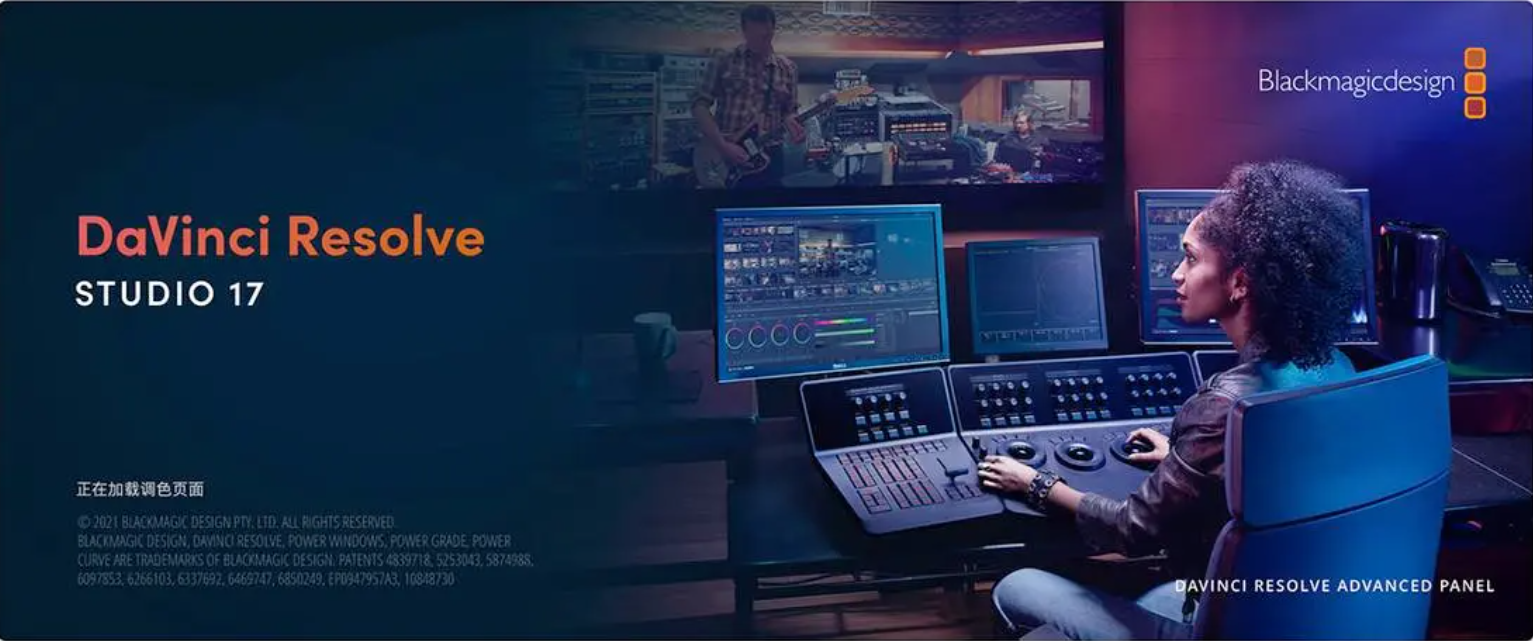1. 时间线归纳
很多朋友会在一个项目里面创建多条时间线,但是问题是一旦工程变得复杂了,文件夹就会越来越多,你就会找不到之前创建的时间线的位置。解决方法很简单,就是你点击达芬奇,选择编好设置,点击用户编辑,就会看到这个自动智能媒体加时间线的选项,然后点它一下,从此以后,你的所有时间线都会被整整齐齐的收纳在你的剪辑面板的这个文件夹里面。
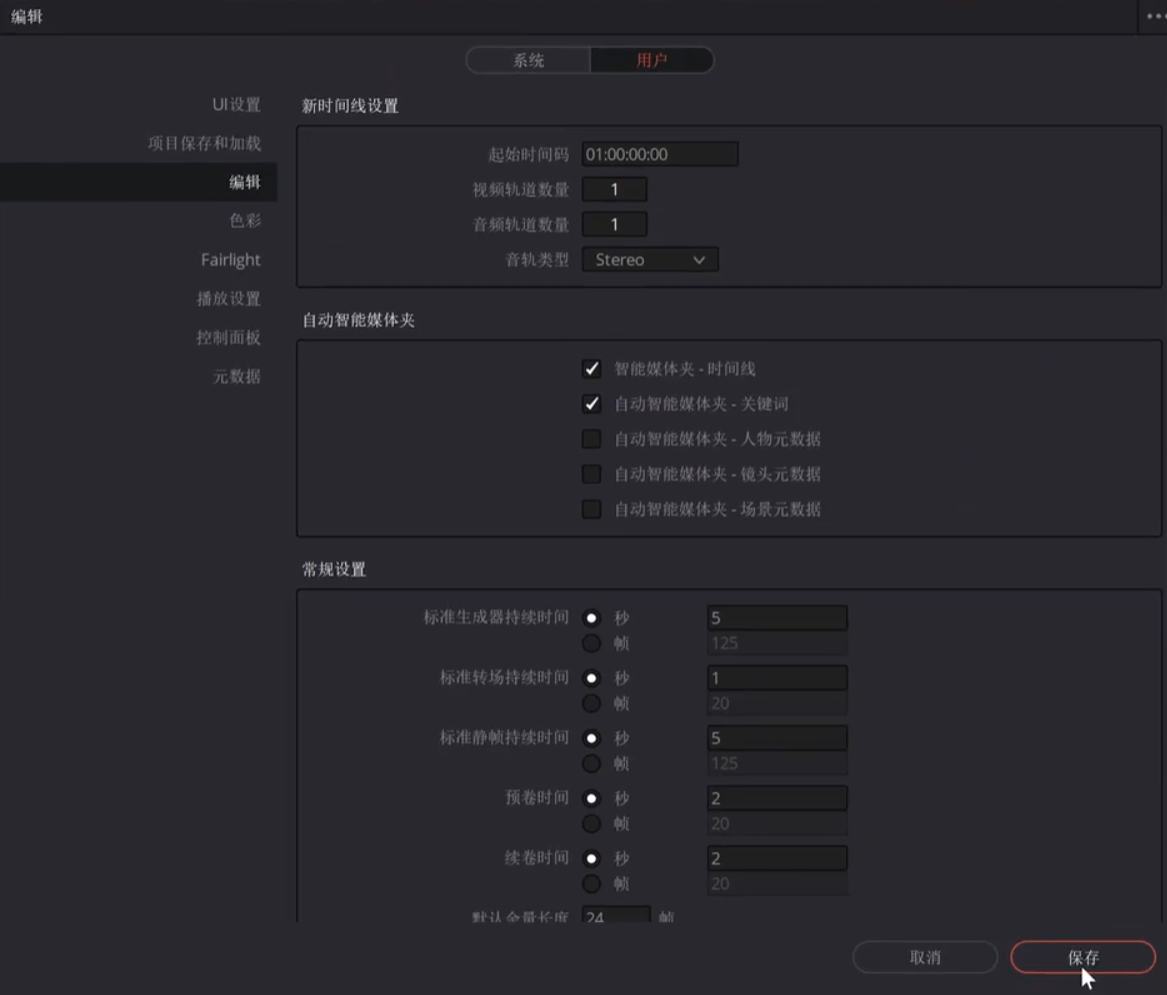
2. 时间线克隆
点击编辑,然后选择复制当前时间线,你就会立刻多出一个备份,再配合刚才的时间线收纳,你的整个项目就会有序很多。
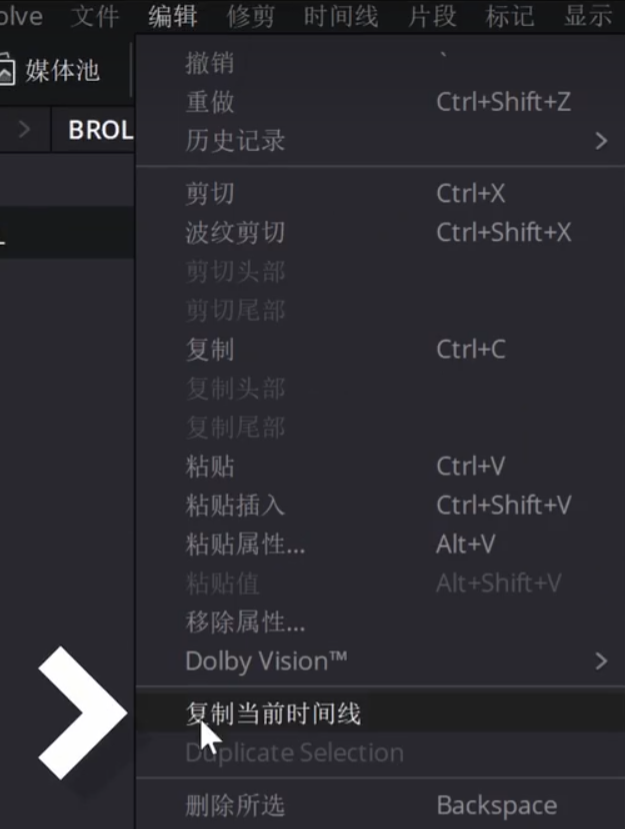
解决达芬奇项目设置帧率之后无法更改的办法:达芬奇16之后可以通过右键创建时间线,然后会发现有一个自定义设置的选项,在格式这里你就会发现可以像在preiere里面一样单独设定每个时间线的帧率了,这就意味着你只需要把错误设置的时间线里的内容全部复制,然后粘贴到这条新的时间线。 ^475269

3. 选取跟随播放头
正常情况下,在拖动时间线的时候,并不会选中下面的这个片段,所以每次都需要手动去选中下面的这个片段,然后再进行编辑,会浪费很多的时间。然而只需要点击时间线,选择选区跟随播放头,现在播放头只要经过它就会自动选中下方的素材
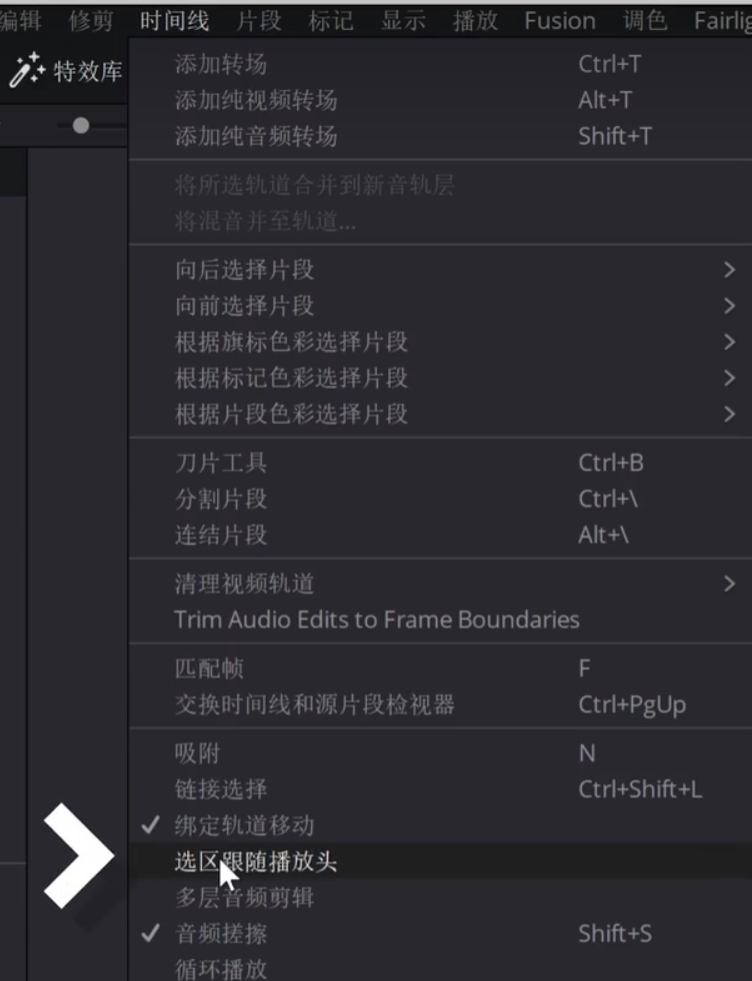
键盘快速剪辑流程:

4. 清理视频轨道
点击时间线,然后选择清理视频轨道,你就可以一次性消除没有使用的片段,就是一个非常实用的功能。

5. 音响素材库
把音频素材放到一个文件夹里面,就可以直接添加一整个素材库:
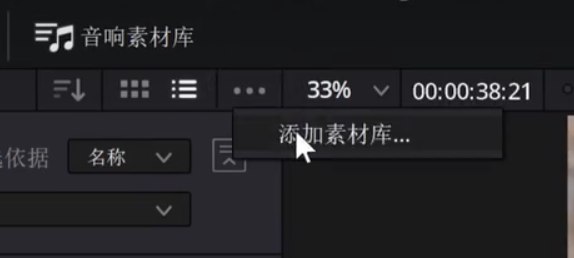
这样的话一旦你需要音频,可以直接从达芬奇的这个面板里面调用检索,还有这些预览都很快,是一个很实用的面板。
6. 显卡加速
达芬奇是一个对于硬件优化做的非常好的软件,如果说觉得电脑明明配置不错,但是无论怎么回放都很卡的话,务必要点击达芬奇偏好设置看一下是不是没有使用显卡加速:
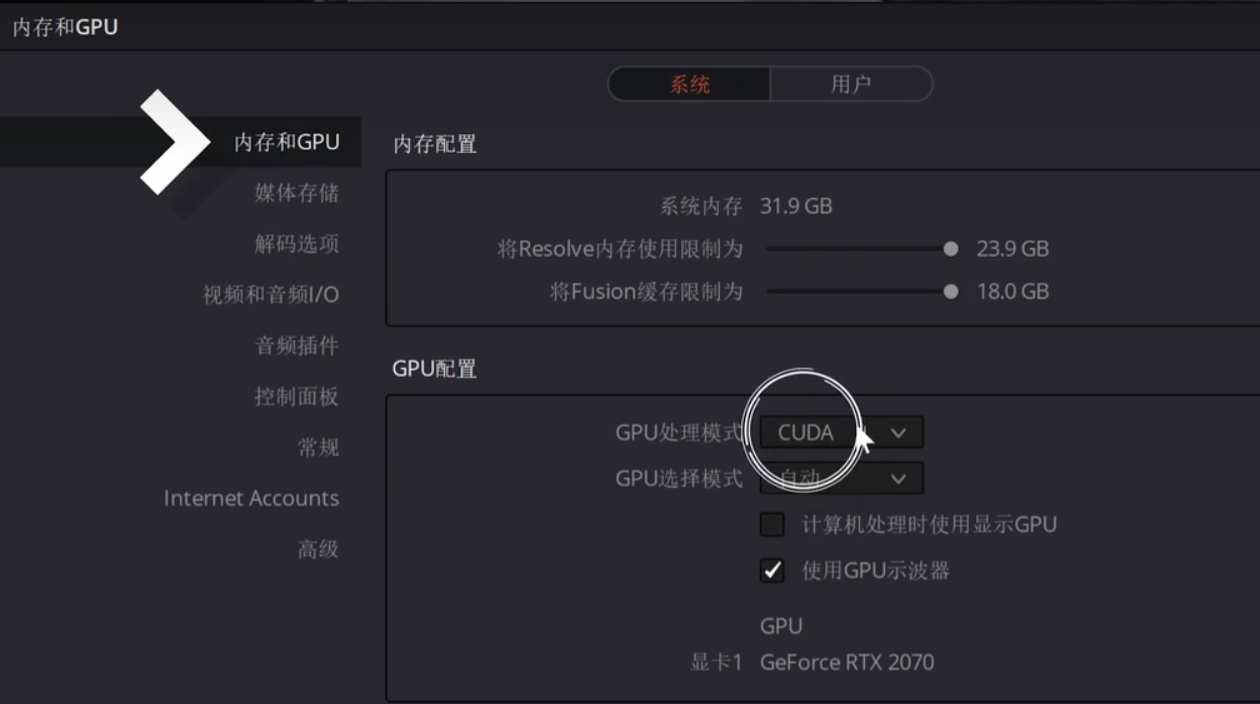
还有几个设定也建议激活:在偏好设置的解码选项里面,建议把所有的硬件解码还有GPU加速都打开,这样在编辑RAW视频还有那些高度压缩的H265素材的时候,你才会真正用到显卡的性能

假设你的显卡性能还是不足以支撑,那可以点击文件,然后项目设置在camera RAW 这里找到对应的RAW设定,那基本上目前所有主流厂商的RAW这些设置都有,然后可以把解码分辨率降到1/4或者是更多,这样哪怕是三年前的笔记本也应该可以不转任何代理文件,轻松回放这些RAW素材,但是导出的时候一定要记得调回来,不然的话呃,分辨率会特别低。
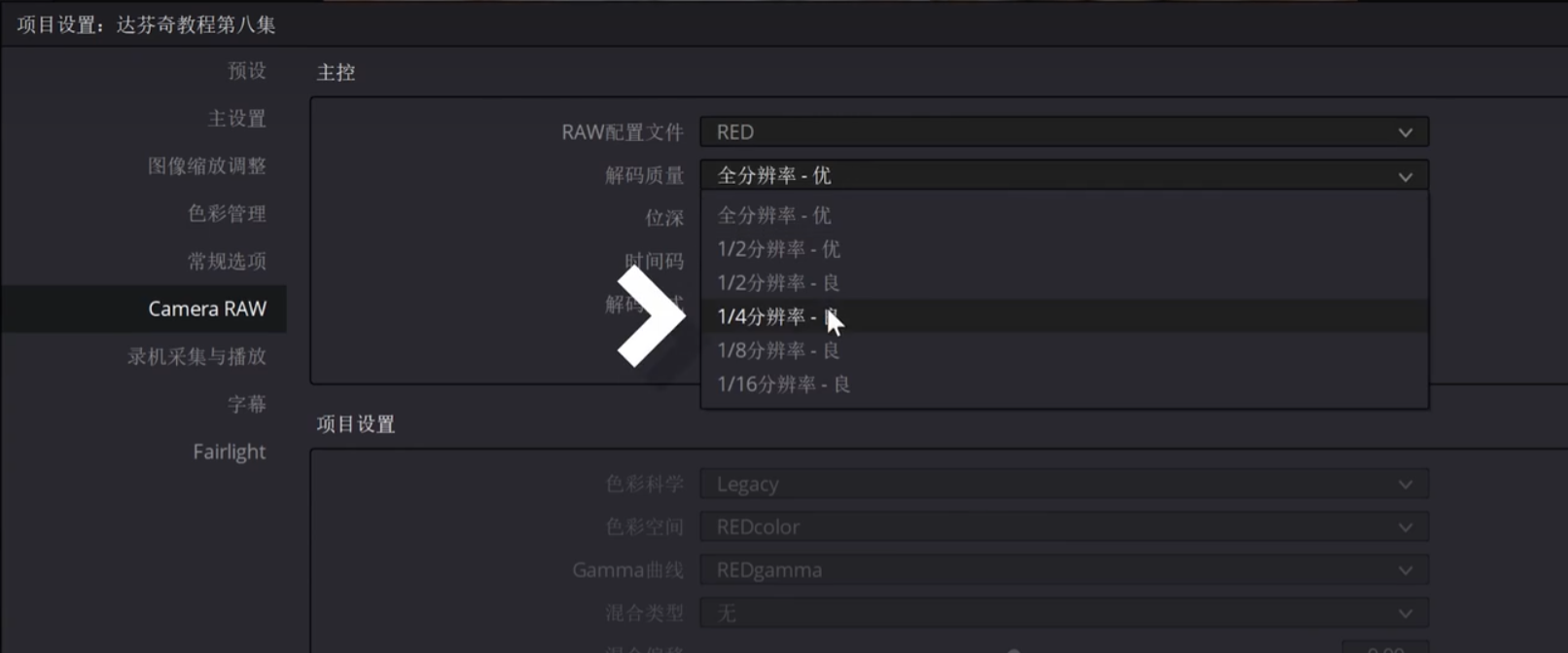
7. 添加遮幅
快速加上黑边:
直接点击时间线,然后选择输出加黑边,你就可以直接随意选择你要添加的这幅比例了。

8. 抓取静帧
进入调色面板,然后右键监视器,然后点击抓取静帧,这样画廊里面就会多出这张图,然后你只需要选中,然后右键点击导出,选择你要导出的图片格式,然后就OK了。
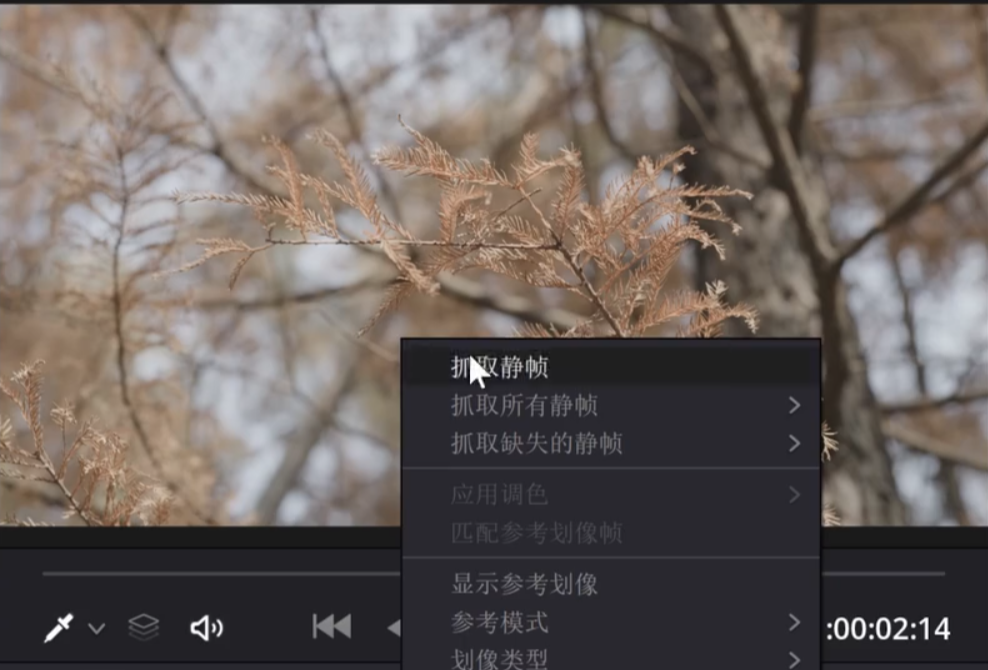
就,尤其是red的素材,就是开和不开就是完全是两个世界。假设你的显卡性能还是不足以支撑,那你可以点击文件,然后项目设置在camera这里找到对。